Die vorliegende Übersetzung wurde maschinell erstellt. Im Falle eines Konflikts oder eines Widerspruchs zwischen dieser übersetzten Fassung und der englischen Fassung (einschließlich infolge von Verzögerungen bei der Übersetzung) ist die englische Fassung maßgeblich.
Erste Schritte mit der REST API Konsole
In dieser Übung für die ersten Schritte erstellen Sie REST API mithilfe der API REST API Gateway-Konsole ein serverloses System. Mit Serverless APIs können Sie sich auf Ihre Anwendungen konzentrieren, anstatt Ihre Zeit mit der Bereitstellung und Verwaltung von Servern zu verbringen. Diese Übung dauert weniger als 20 Minuten und kann im Rahmen des Kostenlosen AWS -Kontingents
Zunächst erstellen Sie eine Lambda-Funktion unter Verwendung der Lambda-Konsole. Als Nächstes erstellen Sie REST API mithilfe der API REST API Gateway-Konsole eine. Anschließend erstellen Sie eine API Methode und integrieren sie mithilfe einer Lambda-Proxyintegration in eine Lambda-Funktion. Schließlich stellen Sie Ihre bereit und rufen sie auf. API
Wenn Sie Ihre aufrufen RESTAPI, leitet API Gateway die Anfrage an Ihre Lambda-Funktion weiter. Lambda führt die Funktion aus und gibt eine Antwort an API Gateway zurück. APIGateway gibt diese Antwort dann an Sie zurück.
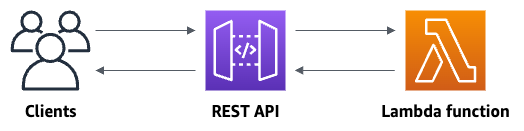
Um diese Übung abschließen zu können, benötigen Sie einen AWS-Konto und an AWS Identity and Access Management (IAM) -Benutzer mit Konsolenzugriff. Weitere Informationen finden Sie unter Für die Verwendung von API Gateway einrichten.
Themen
Schritt 1: Erstellen einer Lambda-Funktion
Sie verwenden eine Lambda-Funktion für das Backend Ihres. API Lambda führt Ihren Code nur bei Bedarf aus und skaliert automatisch – von einigen Anforderungen pro Tag bis zu Tausenden pro Sekunde.
In dieser Übung verwenden Sie eine Node.js-Standardfunktion in der Lambda-Konsole.
Eine Lambda-Funktion erstellen
Melden Sie sich bei der Lambda-Konsole unter https://console.aws.amazon.com/lambda
an. -
Wählen Sie Funktion erstellen aus.
-
Geben Sie unter Basic Information (Grundlegende Informationen) für Function name (Funktionsname)
my-functionein. Verwenden Sie für alle anderen Optionen die Standardeinstellung.
-
Wählen Sie Funktion erstellen aus.
Der standardmäßige Lambda-Funktionscode sollte wie folgt aussehen:
export const handler = async (event) => { const response = { statusCode: 200, body: JSON.stringify('The API Gateway REST API console is great!'), }; return response; };
Sie können Ihre Lambda-Funktion für diese Übung ändern, sofern die Antwort der Funktion dem Format entspricht, das API Gateway benötigt.
Ersetzen Sie den Standardantworttext (Hello from Lambda!) durch The API Gateway REST API
console is great!. Wenn Sie die Beispielfunktion aufrufen, gibt sie zusammen mit der aktualisierten Antwort eine 200-Antwort an die Clients zurück.
Schritt 2: Erstellen Sie ein REST API
Als Nächstes erstellen Sie eine REST API mit einer Root-Ressource (/).
Um eine zu erstellen REST API
Melden Sie sich bei der API Gateway-Konsole unter https://console.aws.amazon.com/apigatewayan
. -
Führen Sie eine der folgenden Aktionen aus:
-
Um Ihren ersten zu erstellenAPI, wählen Sie RESTAPIBuild.
-
Wenn Sie API bereits einen erstellt haben, wählen Sie Erstellen API und dann Erstellen für RESTAPI.
-
-
Geben Sie als APINamen ein
my-rest-api. (Optional) Geben Sie unter Description (Beschreibung) eine Beschreibung ein.
Lassen Sie den APIEndpunkttyp auf Regional eingestellt.
Wählen Sie Erstellen API.
Schritt 3: Erstellen einer Lambda-Proxy-Integration
Als Nächstes erstellen Sie eine API Methode für Ihre REST API On-the-Root-Ressource (/) und integrieren die Methode mithilfe einer Proxyintegration in Ihre Lambda-Funktion. Bei einer Lambda-Proxyintegration leitet API Gateway die eingehende Anfrage vom Client direkt an die Lambda-Funktion weiter.
So erstellen Sie eine Lambda-Proxy-Integration
-
Wählen Sie die
/-Ressource und dann Methode erstellen aus. -
Wählen Sie als Methodentyp die Option
ANYaus. -
Wählen Sie für den Integrationstyp die Option Lambda aus.
-
Schalten Sie die Lambda-Proxy-Integration ein.
-
Geben Sie
my-functionfür Lambda-Funktion ein und wählen Sie dann Ihre Lambda.Funktion aus. -
Wählen Sie Methode erstellen aus.
Schritt 4: Stellen Sie Ihre bereit API
Als Nächstes erstellen Sie eine API Bereitstellung und ordnen sie einer Phase zu.
Um Ihr zu implementieren API
Wählen Sie BereitstellenAPI aus.
Wählen Sie für Stufe die Option Neue Stufe aus.
Geben Sie für Stage name (Stufenname)
Prodein.(Optional) Geben Sie unter Description (Beschreibung) eine Beschreibung ein.
Wählen Sie Bereitstellen.
Jetzt können Kunden Ihre anrufenAPI. Um Ihre API vor der Bereitstellung zu testen, können Sie optional die ANYMethode auswählen, zur Registerkarte Test navigieren und dann Test auswählen.
Schritt 5: Rufen Sie Ihre auf API
Um deine aufzurufen API
-
Wählen Sie im Haupt-Navigationsbereich Stufe aus.
-
Wählen Sie unter Stage-Details das Kopiersymbol aus, um Ihren API Aufruf URL zu kopieren.
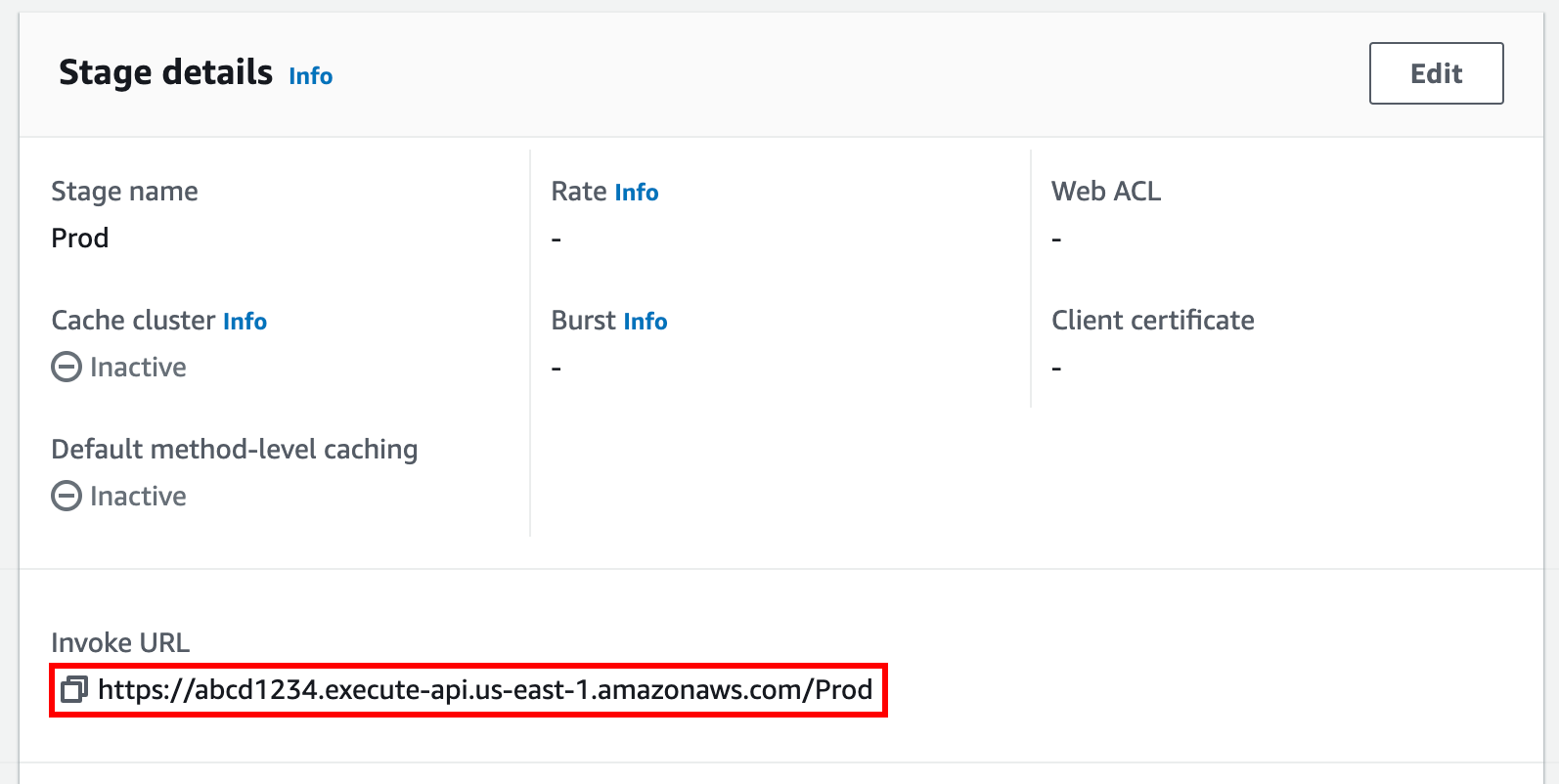
-
Geben Sie den Aufruf URL in einem Webbrowser ein.
Das Ganze URL sollte so
https://aussehen.abcd123.execute-api.us-east-2.amazonaws.com/ProdIhr Browser sendet eine
GETAnfrage an dieAPI. -
Überprüfen Sie Ihre API Antwort. Sie sollten den Text
"The API Gateway REST API console is great!"in Ihrem Browser sehen.
(Optional) Schritt 6: Bereinigen
Um zu verhindern, dass Ihnen unnötige Kosten entstehen AWS-Konto, löschen Sie die Ressourcen, die Sie im Rahmen dieser Übung erstellt haben. Mit den folgenden Schritten werden Ihre RESTAPI, Ihre Lambda-Funktion und die zugehörigen Ressourcen gelöscht.
Um deine zu löschen REST API
-
Wählen Sie im Bereich Ressourcen die Optionen APIAktionen und Löschen ausAPI.
-
Geben Sie im API Dialogfeld Löschen Bestätigen ein und wählen Sie dann Löschen aus.
So löschen Sie Ihre Lambda-Funktion
Melden Sie sich bei der Lambda-Konsole unter https://console.aws.amazon.com/lambda
an. -
Wählen Sie auf der Seite Funktionen Ihre Funktion aus. Wählen Sie Aktionen, Löschen aus.
-
Geben Sie im Dialogfeld Löschen den Text
deleteein und wählen Sie dann Löschen aus.
So löschen Sie die Protokollgruppe Ihrer Lambda-Funktion
-
Öffnen Sie die Seite Protokollgruppen
der CloudWatch Amazon-Konsole. -
Wählen Sie auf der Seite Protokollgruppen die Protokollgruppe (
/aws/lambda/my-function) Ihrer Funktion aus. Wählen Sie für Aktionen die Option Protokollgruppe(n) löschen aus. -
Wählen Sie im Dialogfeld Delete log group(s) (Protokollgruppe(n) löschen) die Option Delete (Löschen) aus.
So löschen Sie die Ausführungsrolle Ihrer Lambda-Funktion:
-
Öffnen Sie die Rollenseite
der IAM Konsole. -
(Optional) Geben Sie auf der Seite Rollen in das Suchfeld
my-functionein. -
Wählen Sie die Rolle Ihrer Funktion aus (z. B.
my-function-) und wählen Sie dann Löschen aus.31exxmpl -
Geben Sie im Dialogfeld
my-function-löschen? den Namen der Rolle ein und wählen Sie anschließend Löschen aus.31exxmpl
Tipp
Sie können die Erstellung und Bereinigung von AWS Ressourcen automatisieren, indem Sie AWS CloudFormation oder AWS Serverless Application Model (AWS SAM) verwenden. Einige AWS CloudFormation Beispielvorlagen finden Sie in den Beispielvorlagen für API Gateway